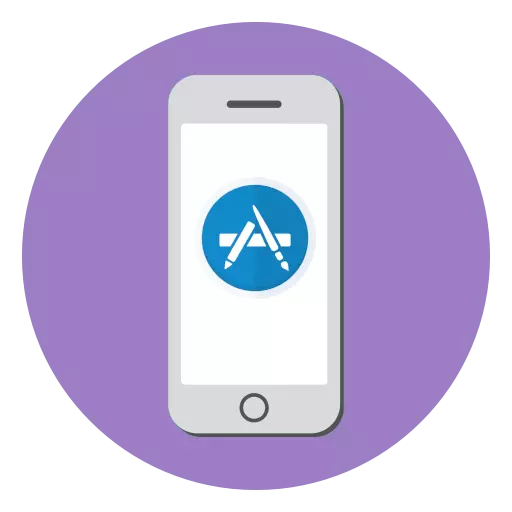
App Store တွင်ဖြန့်ဖြူးထားသော application တစ်ခုနီးပါးတွင် 0 ယ်ယူမှုများတွင်သုံးစွဲသူဘဏ်ကဒ်တွင် 0 ယ်ယူမှုများရှိနေသည်။ ထုတ်ပေးသောစာရင်းပေးသွင်းချက်များကို iPhone တွင်တွေ့နိုင်သည်။ ဒီဆောင်းပါးမှာဒီဟာကိုဘယ်လိုလုပ်ဆောင်နိုင်တယ်ဆိုတာကိုကြည့်ကြလိမ့်မယ်။
များသောအားဖြင့် iPhone သုံးစွဲသူများသည်တူညီသောငွေကိုဘဏ်ကဒ်မှလစဉ်ငွေချေးထားကြောင်းဆိုသည့်အချက်နှင့်ရင်ဆိုင်နေရသည်။ စည်းကမ်းတစ်ခုအနေဖြင့်နောက်ဆက်တွဲတွင်စာရင်းသွင်းမှုထုတ်ပြန်ခြင်းကိုထုတ်ပေးကြောင်းထွက်ပေါ်လာသည်။ ရိုးရှင်းသောဥပမာ - လျှောက်လွှာကိုတစ်လအတွင်းအခမဲ့ဗားရှင်းအပြည့်နှင့်အဆင့်မြင့်သောအင်္ဂါရပ်များကိုအခမဲ့ရယူရန်ဖိတ်ကြားပြီးအသုံးပြုသူသည်၎င်းကိုသဘောတူသည်။ ရလဒ်အနေဖြင့်အခမဲ့ရုံးတင်စစ်ဆေးကာလရှိသော device ပေါ်တွင်စာရင်းသွင်းခြင်းကိုရေးဆွဲထားသည်။ သတ်မှတ်ထားသည့်အချိန်ကုန်လွန်ပြီးနောက်အချိန်မီပိတ်ထားခြင်းမပြုပါကသင်မပိတ်ထားပါက 0 ယ်ယူခခ၏စဉ်ဆက်မပြတ်အသုံးပြုမှုကိုပြုလုပ်လိမ့်မည်။
iPhone အတွက် subscriptions ရရှိမှုကိုစစ်ဆေးခြင်း
မည်သည့် subscriptions ကိုအလှဆင်ထားကြောင်းကိုရှာဖွေရန်လိုအပ်ပါကလိုအပ်ပါက၎င်းတို့ကိုဖုန်းနှင့် iTunes Program မှတဆင့်လုပ်နိုင်သည်။ အစောပိုင်းကကျွန်ုပ်တို့၏ဝက်ဘ်ဆိုက်တွင် Apple ထုတ်ကုန်များကိုစီမံခန့်ခွဲရန်လူကြိုက်များသောလျှောက်လွှာကို အသုံးပြု. ကွန်ပျူတာပေါ်တွင်မည်သို့လုပ်ဆောင်နိုင်ကြောင်းအသေးစိတ်စဉ်းစားခဲ့သည်။iTunes ရှိ subscription များကိုပယ်ဖျက်နည်း
နည်းလမ်း 1: App Store
- App Store ကိုဖွင့်ပါ။ လိုအပ်ပါက "ယနေ့" "tab" ကိုသွားပါ။ ညာဘက်အပေါ်ထောင့်တွင်သင်၏ပရိုဖိုင်း၏အိုင်ကွန်ကိုရွေးပါ။
- လာမည့် 0 င်းဒိုးတွင် Apple ID အကောင့်အမည်ကိုနှိပ်ပါ။ ထို့နောက်အကောင့်မှ password, လက်ဗွေသို့မဟုတ်မျက်နှာအသိအမှတ်ပြုမှုလုပ်ဆောင်ချက်မှစကားဝှက်ဖြင့်ဝင်ရောက်ရန်လိုအပ်လိမ့်မည်။
- လူတစ် ဦး ၏အတည်ပြုချက်သည်အောင်မြင်ပါကအကောင့်အသစ်တစ်ခုကိုဖွင့်ပါလိမ့်မည်။ ၎င်းတွင် "subscriptions" အပိုင်းကိုတွေ့လိမ့်မည်။
- လာမည့် 0 င်းဒိုးတွင် "ရှိပြီးသား" နှင့် "မမှန်ကန်သော" နှင့် "မမှန်ကန်သော" လုပ်ကွက်နှစ်ခုကိုသင်တွေ့လိမ့်မည်။ ပထမ ဦး ဆုံးအနေဖြင့်တက်ကြွစွာစာရင်းသွင်းမှုရရှိနိုင်သောအပလီကေးရှင်းများကိုပြသသည်။ ဒုတိယအနေဖြင့်အသီးသီးတွင်အသီးသီးတွင် 0 ယ်ယူရန်အခကြေးငွေကိုပိတ်ထားသည့်အနေဖြင့်အဘယ်ကြောင့်ဆိုသော်ပြသသည့်အတွက်အစီအစဉ်များနှင့် 0 န်ဆောင်မှုများကိုပြသခဲ့သည်။
- 0 န်ဆောင်မှုပေးရန်စာရင်းသွင်းခြင်းကိုရပ်ဆိုင်းရန်၎င်းကိုရွေးချယ်ပါ။ လာမည့် 0 င်းဒိုးတွင် "Cancel Subscription" ခလုတ်ကိုရွေးချယ်ပါ။
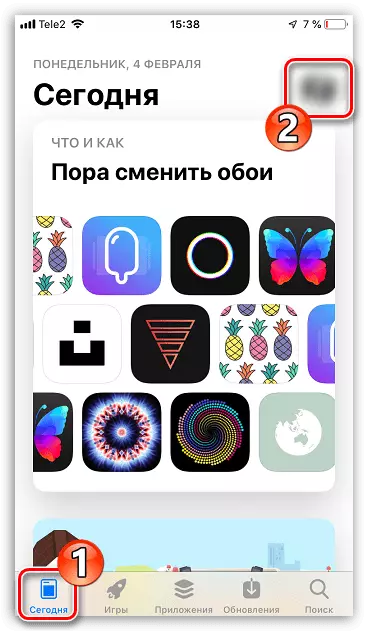
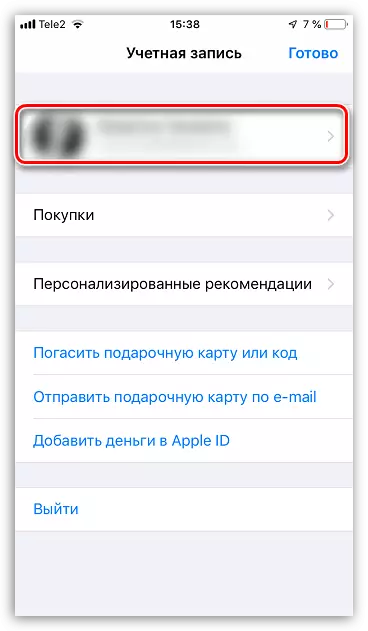
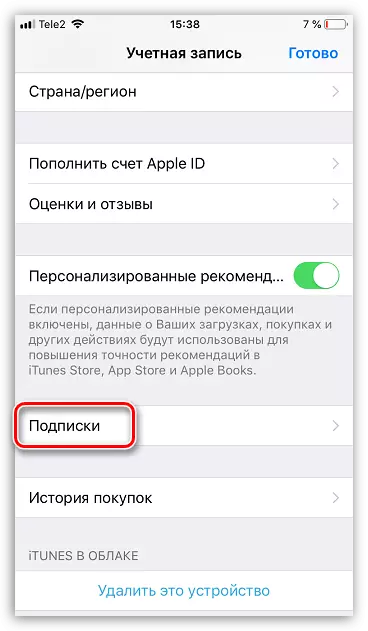
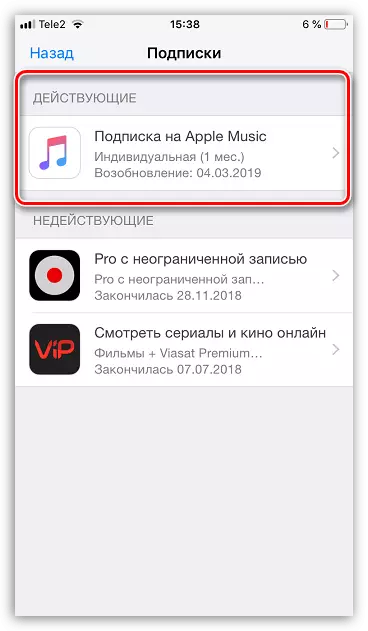
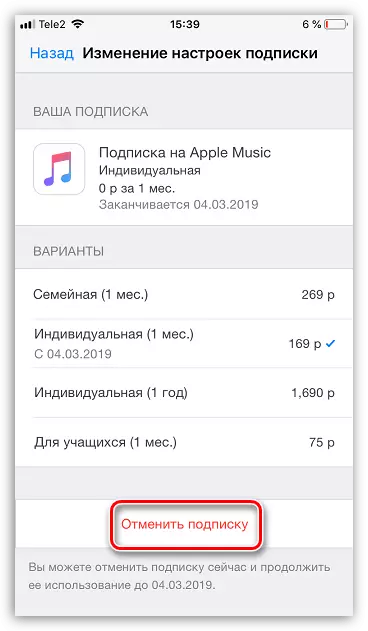
နည်းလမ်း 2. iPhone settings
- သင်၏စမတ်ဖုန်းပေါ်ရှိဆက်တင်များကိုဖွင့်ပါ။ "iTunes Store နှင့် App Store" အပိုင်းကိုရွေးချယ်ပါ။
- နောက် 0 င်းဒိုးထိပ်တွင်သင်၏အကောင့်အမည်ကိုရွေးချယ်ပါ။ ပေါ်လာသည့်စာရင်းတွင် "View Apple ID" ခလုတ်ကိုနှိပ်ပါ။ လော့ဂ်အင်။
- ထို့နောက် "Account" 0 င်းဒိုးကိုမျက်နှာပြင်ပေါ်တွင်ပြလိမ့်မည်။ နေရာချထားကြေးပေးသွင်းရန်အခကြေးငွေကိုသက်ဝင်စေသည့် subscription ယူနစ်တွင် application စာရင်းကိုသင်တွေ့နိုင်သည်။
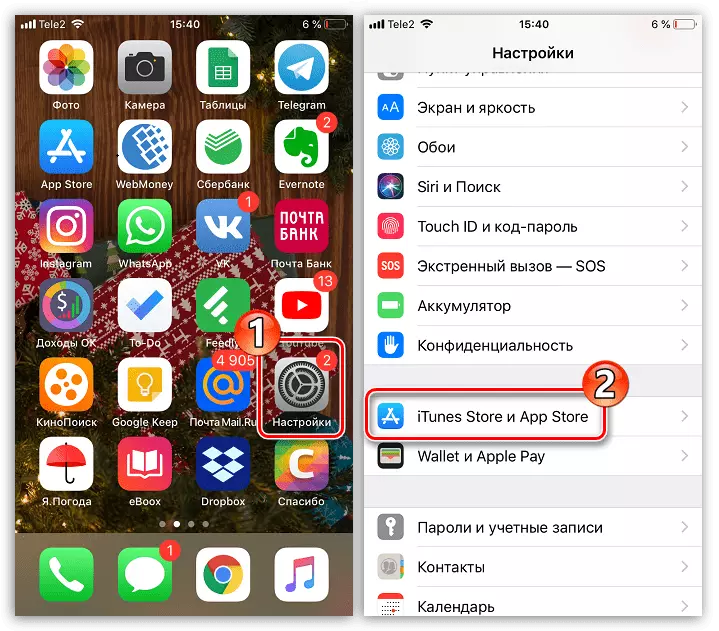
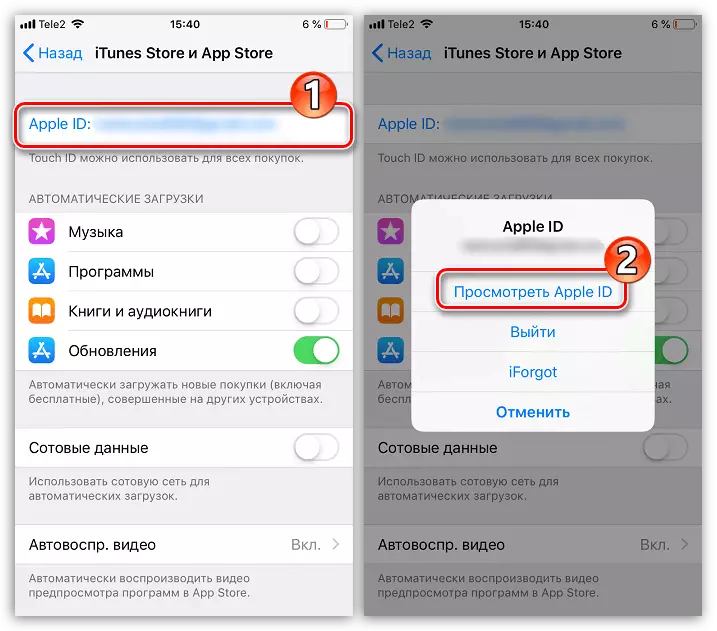
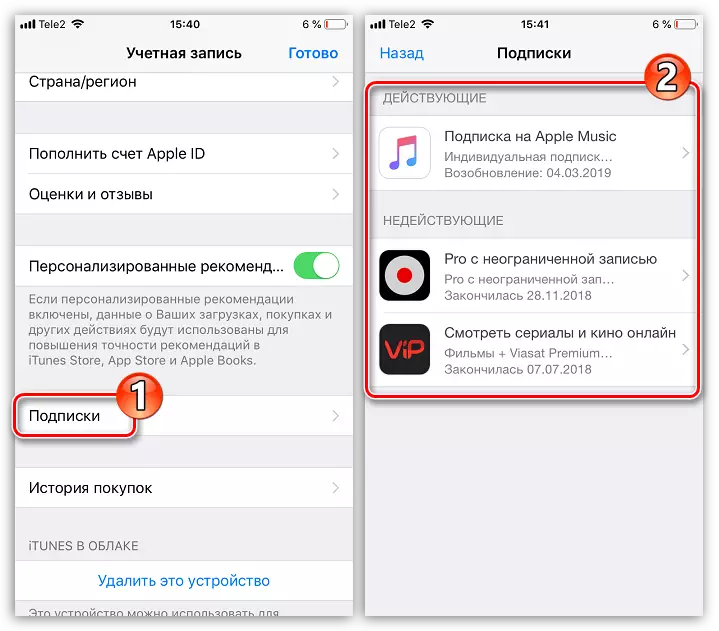
ဆောင်းပါးတွင်ဖော်ပြထားသောနည်းလမ်းများသည် iPhone နှင့်ချိတ်ဆက်ထားသော Apple ID အကောင့်အတွက်မည်သည့် subscriptions ကိုအလှဆင်ထားကြောင်းကိုရှာဖွေရန်ခွင့်ပြုလိမ့်မည်။
